苹果手机所以闹钟关闭后任然响铃怎么办 苹果手机闹钟设置无效每天都响
日期: 来源:泰尔达游戏网
苹果手机闹钟是很多人日常生活中不可或缺的工具,它能准确地提醒我们起床、约会或者完成重要任务,有时候我们可能会遇到一个让人困扰的问题:即使我们按照设置闹钟的方法进行操作,闹钟却仍然在关闭后继续响铃。这个问题的出现可能会造成我们的不便和困扰,因此我们需要找到解决办法,确保闹钟的正常使用。
苹果手机闹钟设置无效每天都响
具体方法:
1.打开手机,点击【健康】;
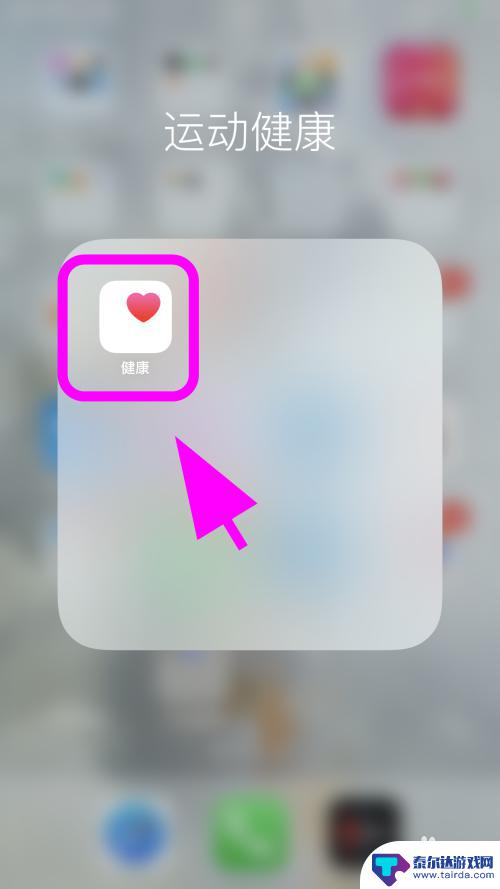
2.进入苹果手机健康页面,点击个人收藏中的【睡眠】;
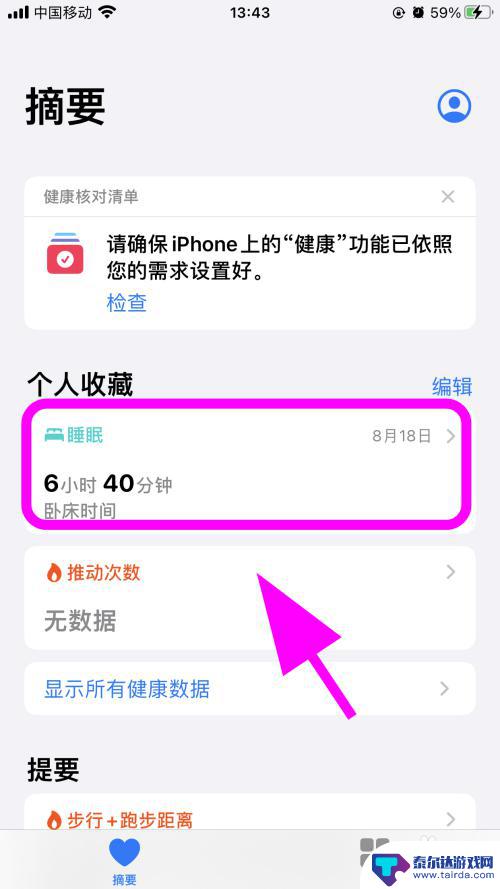
3.进入健康状况页面,向上滑动【手机屏幕】
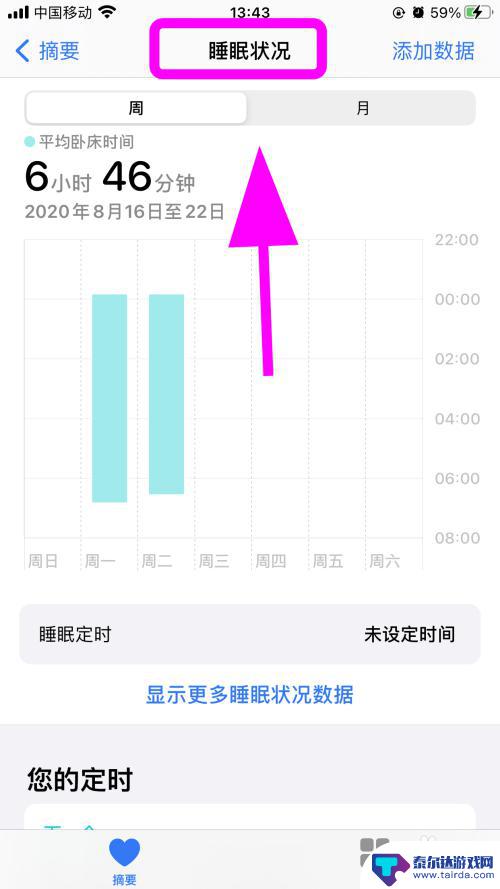
4.在健康页面下方找到并点击【所有定时与选项】;
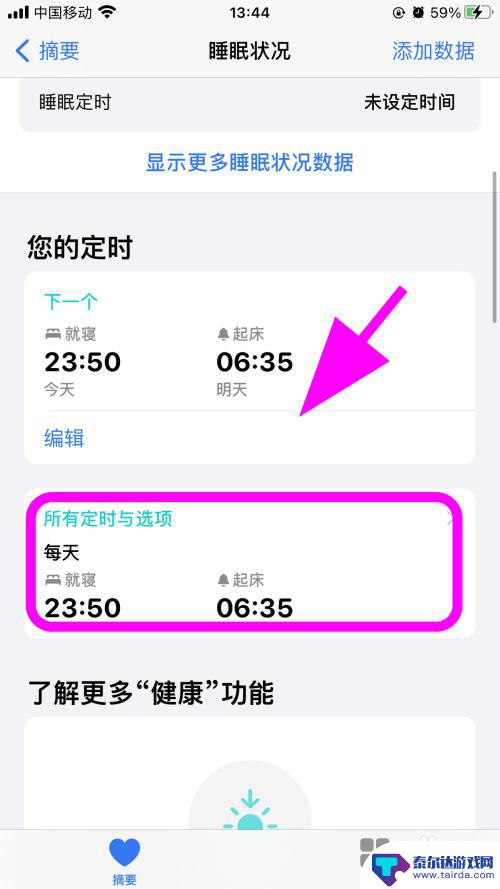
5.进入所有定时和选项页面;
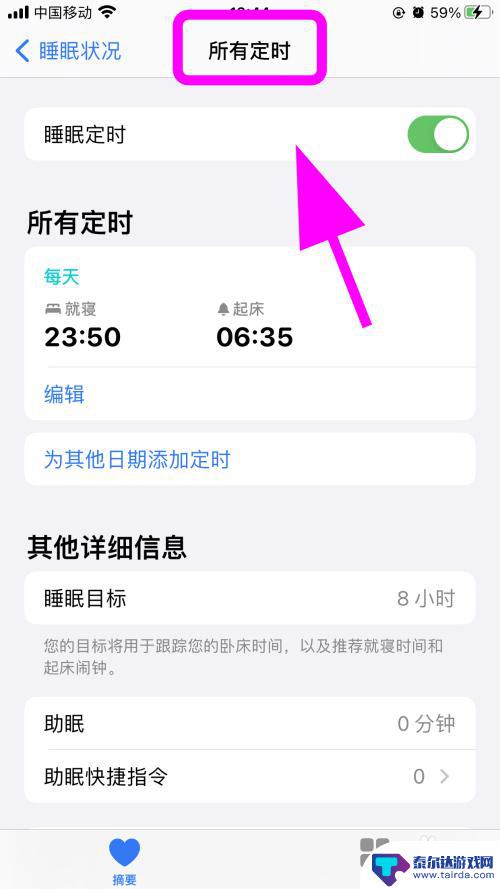
6.在定时页面中,将【睡眠定时】后边的开关【关闭】。完成,这样以后就不会在没有设置闹钟的情况下响了;
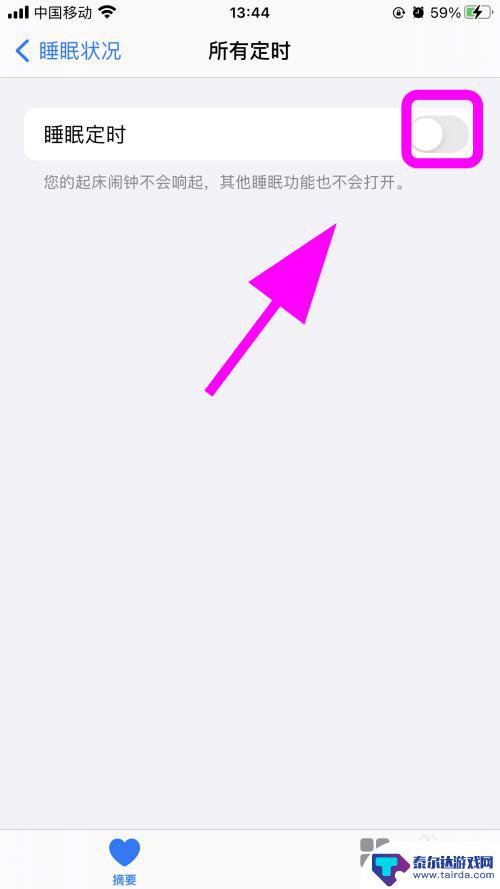
7.以上就是【苹果手机所以闹钟关闭后任然响铃怎么办】的步骤,感谢阅读。
5苹果手机怎么打开3D Touch,长按图标出现选项?
11苹果手机微信接龙怎么操作,如何发起微信接龙
3iPhone苹果手机屏幕上的小圆点怎么设置在哪开启
以上就是苹果手机闹钟关闭后仍然响铃的全部内容,如果您不了解,请按照小编的方法操作,希望对大家有所帮助。















